
WhatsApp kaliteli bir uygulama olmamasına rağmen dünya bu uygulamayı kullanmaya zorlanıyor ve çoğumuz iletişimde , dosya ve resim paylaşımında , mesajlaşmada WhatsApp kullanıyoruz. Uygulamanın birden fazla kurulum
1. WhatsAppWeb
2. Exe dosyasını indirip sisteminize kurmak
3. Microsoft mağazasından WhatsApp yi indirmek
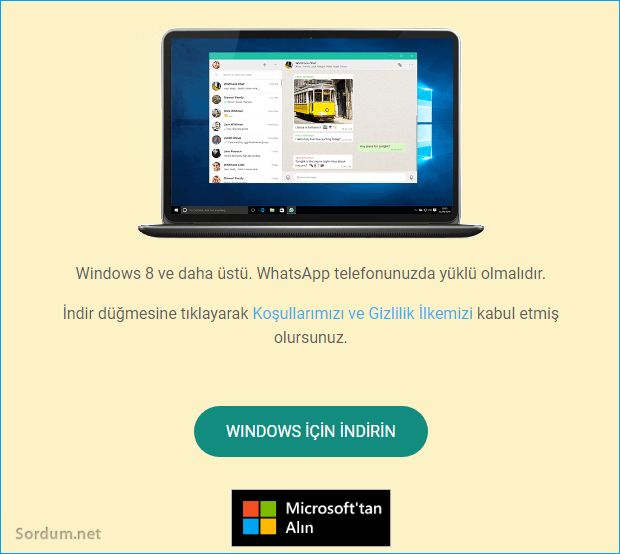
Mesela yazılımı sistemime kurmak istemiyorum diyenler Web sürümünü kullanabilirler. Bu sürümün en can sıkıcı tarafı ; açtığınızda hemen QR kodu istemesidir , bir süre WhatsApp web in kısayolunu masaüstüme atıp bu şekilde kullandım lakin bu QR kodu olayı beni bıktırdı ve vazgeçtim , ardından Exe uygulamasını kurup bir süre kullanayım dedim , bir ton hata çıkarttı bağlanmadı , güncellense bile hata devam etti Web Uygulaması kadar olmasa bile sık sık QR kodu sordu ... En son olarak Microsoft mağazasından WhatsApp yi indirip kurdum. Sanırım kullandıklarım arasında şimdilik en iyisi gibi duruyor fakat kullanıcıya masaüstüne bir kısayol oluşturma seçeneği sunmamış aşağıdaki makalemizde bunun çözümünü açıklayacağız.
WhatsApp Modern uygulamasının masaüstü kısayolunu oluşturun
Microsoft Mağazasından edindiğiniz WhatsApp nin en iyi tarafı ikide bir QR kodu sormaması , Mobil hotspot'u açıyorum ardından telefonum ile bu ağa bağlanıp bilgisayardaki whatsApp ikonun a tıklıyorum. WhatsApp ikonu nerde diyenler olacaktır , Sol alttaki Windows ikonuna tıklayın açılan ekranda WhatsApp ikonunu göreceksiniz. İkona sağ tıkladığınızda size yalnızca Görev çubuğuna sabitle seçeneğinin sunulduğunu görürsünüz.
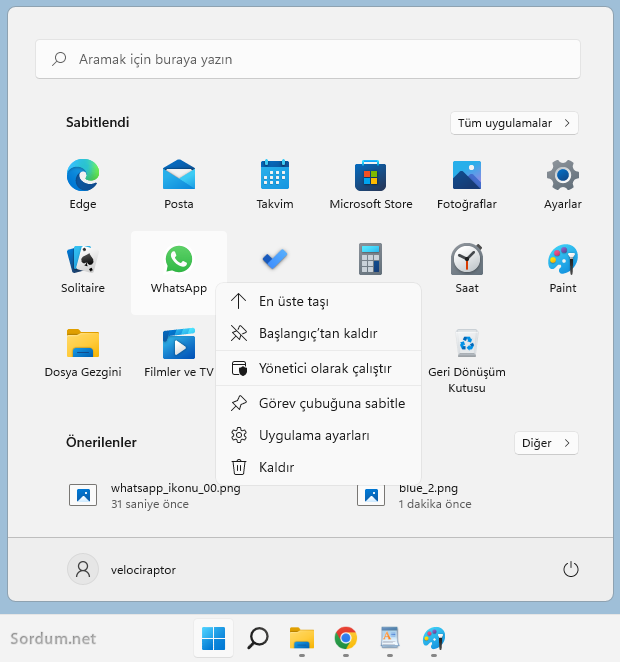
Masaüstüne kısayol seçeneği malesef yok fakat biz yinede masaüstüne kısayolunu oluşturacağız, bunun için ise Modern uygulamaları klavye kısayolu ile başlatma isimli başlığımızdan faydalanacağız - Burada . Gelelim adımlarına ;
1. Çalıştır penceresinden aşağıdaki kodu uygulayın.
%windir%\explorer.exe shell:::{4234d49b-0245-4df3-b780-3893943456e1}
2. Aşılacak olan klasör içerisinde WhatsApp uygulamasını bulun ve sağ tıklayıp kısayol oluştur deyin.
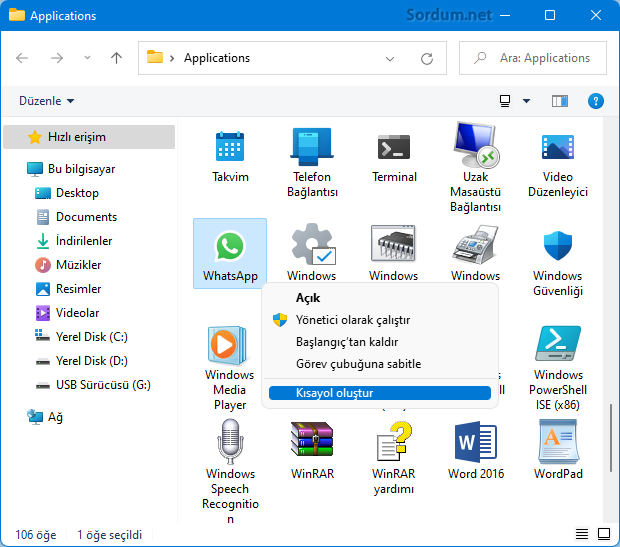
Windows burada kısayol oluşturamıyor. Bunun yerine kısayolun masaüstüne yerleştirilmesini ister misiniz? diye soracaktır Evet deyin. Böylece masaüstünüzde Modern uygulama olarak WhatsApp kısayolu oluşacaktır. Buna tıkladığınızda WhatsApp açılacaktır.
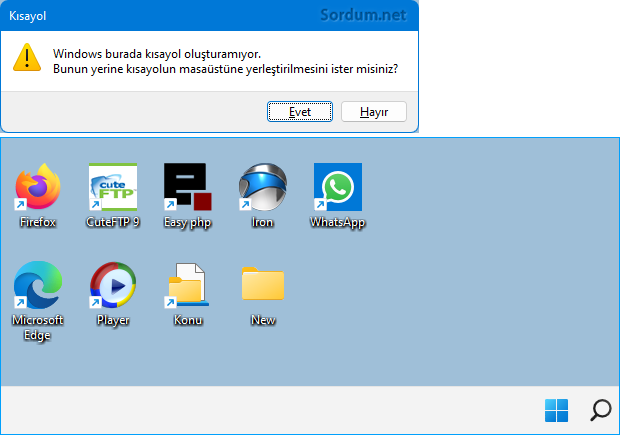
Dilerseniz daha sonra WhatsApp nin bu kısayolunu özelliklerden değiştirebilirsiniz.
WhatsApp uygulaması çalışmıyor nasıl tamir edilir
Universal Windows Platform (UWP) , olarak WhatsApp yi kurduğunuzda Uygulama ve özellikler sayfasına gidip WhatsApp yi sağ tıklarsanız gelişmiş seçenekler karşınıza gelecektir.
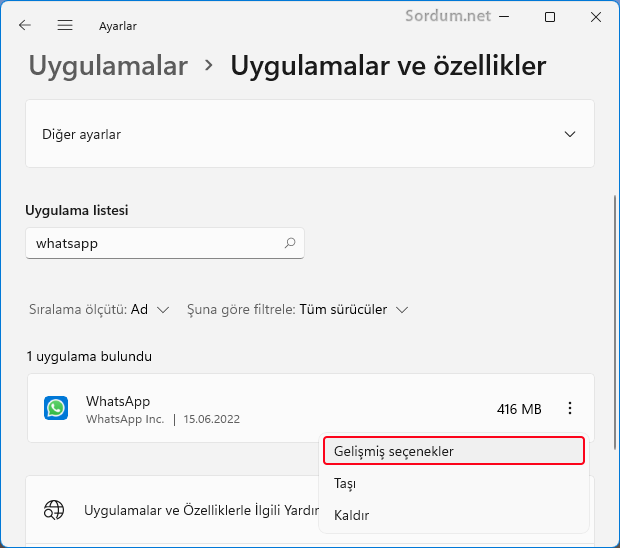
Buraya tıklarsanız WhatsAp nin Sonlandırma , Onarma , Sıfırlama ve kaldırma seçeneklerinin yeraldığı sayfa açılacaktır ki whatsApp ile sorun yaşıyorsanız bu sayfa oldukça işinize yarayacaktır.
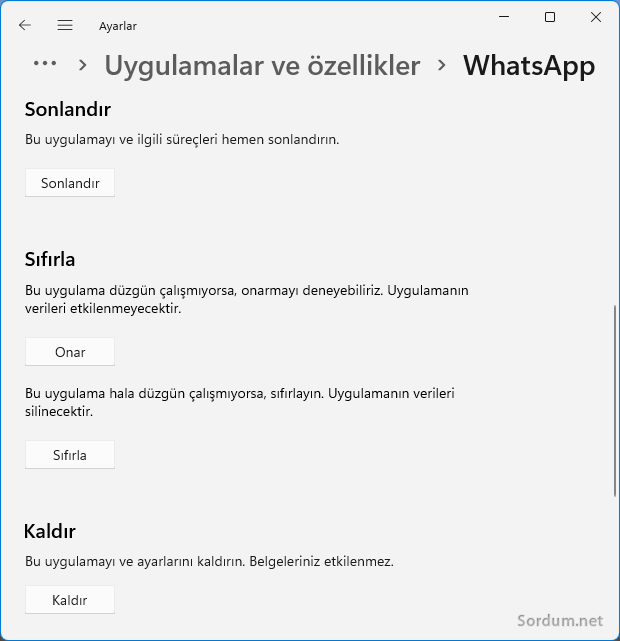
Eğer hangisini kullanayım diye kararsızsanız WhatsApp yi Microsoft mağazından alın seçeneğini tavsiye ederim.

- Modern uygulamaları komut istemi ile başlatalım Burada
- Windows 10 da Ses kaydı ve kısayolları Burada





Eline sağlık Gökhan
Tavsiyenize uydum ve microsoft store'den indirdim.
Kısmetse bir ara onu da kodlarım Murat Yorumun için teşekkürler.
Abi alıştırdın bizi scriptlere bir tıkla kısayol scripti aradım valla
Teşekkürler Şhampuan
Youtube'dan geliyorum, çözüm mükemmel teşekkürler.